Als je net als veel andere Windows 10-gebruikers gratis bent geüpgraded van Windows 7 of Windows 8(.1) naar Windows 10, dan staat je oude Windows-installatie waarschijnlijk nog steeds op je computer. De ruimte die dat in beslag neemt is enorm, op onze testsystemen ging het vaak om 14 tot 16GB, maar het kan oplopen tot wel 20GB.
Als je er zeker van bent dat je Windows 10 zal blijven gebruiken en je er niet voor zal kiezen om je pc weer te downgraden naar Windows 7 of Windows 8(.1), dan kan je je oude Windows-installatie verwijderen van je computer en deze 14 tot 20GB aan ruimte vrijmaken.
De beste manier om deze ruimte vrij te maken is om Windows 10 hier opdracht voor te geven en niet zelf willekeurig mappen te gaan verwijderen want dat leidt alleen maar tot problemen.

Als je dit wilt doen start je de applicatie "Schijfopruiming", als je deze niet kan vinden, druk dan op start en type "schijf", de applicatie zal dan bovenaan verschijnen. Open deze applicatie, je zal vervolgens een dialoogvenster zien met de vraag welke schijf je wilt opruimen, voor de meeste mensen zal dat gewoon de C:-schijf zijn. Vervolgens moet je even geduld hebben en zal de applicatie opstarten.

Je zal nu de applicatie Schijfopruiming in beeld hebben en deze zal tonen dat je al wat ruimte kan besparen door standaard onderdelen op te ruimen, zoals oude installatiebestanden, tijdelijke internetbestanden en dergelijke. (Hoewel dat geen kwaad kan zet het echter ook geen zoden aan de dijk want over een week is deze ruimte gewoon weer ingenomen door je nieuwe surf en installatiegedrag.)
Klik nu op de knop "Systeembestanden opschonen", je krijgt nu hetzelfde dialoogvenster te zien met de vraag welke schijf je wilt opruimen, vaak is opnieuw de C-schijf de juiste keuze. Nu krijg je een lijst te zien met opties die wel degelijk bijdragen aan het opruimen van je harde schijf.

Zaken die zonder problemen kan verwijderen en veel ruimte opleveren:
- Upgradelogboekbestanden van Windows
- Bestanden met geheugendump na systeemfout
- Vorige Windows installatie(s)
- Tijdelijke Windows-installatiebestanden
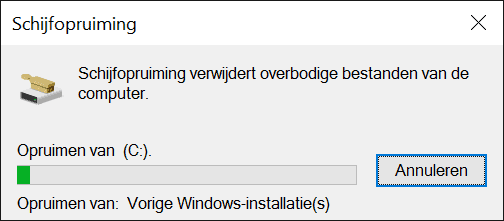
Vink de onderdelen aan die je wilt verwijderen en klik op Ok. Je zal nog een keer moeten bevestigen dat je deze bestanden echt wil verwijderen, hetzelfde geldt voor het verwijderen van vorige Windows-installaties, maar dan heb je weer flink wat ruimte teruggewonnen op je computer.